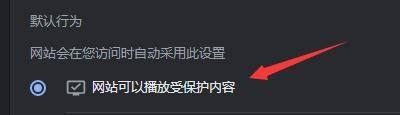谷歌浏览器允许播放受保护内容怎么设置?在我们使用软件的过程中,播放一些视频的时候提示受保护,导致不能播放,面对这个问题我们只需要设置允许播放受保护内容即可,为了方便用户们进行使用,今日软件教程就来和大伙分享详细的操作步骤,一起来了解看看吧。

设置步骤方法如下:
1、点击Google浏览器。
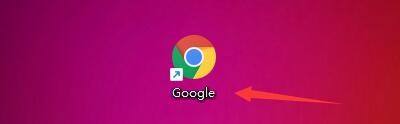
2、在Google窗口中,点击菜单。
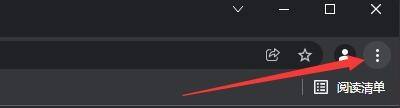
3、在弹出下拉栏中,点击设置。
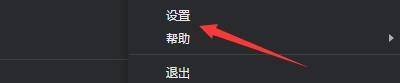
4、在设置窗口中,点击安全和隐私设置。

5、在弹出窗口中,点击网站设置。

6、在网站设置窗口中,点击更多内容设置。

7、在更多内容设置窗口中,点击受保护内容ID。

8、然后,勾选网站可以播放受保护内容即可。